個人向けに無料でも借りれるクラウドホスティング「Render」に登録してみます。
Render(https://render.com/)は、無料のSSL、グローバルCDN、プライベートネットワーク、およびGitからの自動デプロイを使用し、アプリとWeb サイトを構築および実行するための統合クラウド、クラウドホスティングサービスです。
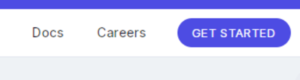
まずはWebブラウザでRender(https://render.com/)にアクセスします。アクセスすると「GET STARTED」というボタンがありますので、こちらをクリックします。
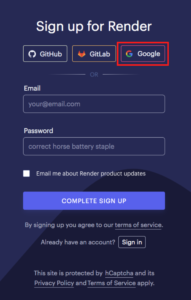
クリックすると、Render Dashboard(https://dashboard.render.com/register)のページに移動します。「Sign up for Render(レンダーにサインアップ)」と書かれており、このページ上で登録を行います。登録方法としては、Github、GitLab、Google、メールアドレスとパスワードによる登録があります。今回はGoogleを経由して登録を行いますので、「Google」のボタンをクリックします。
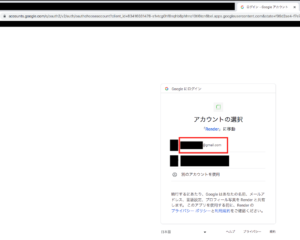
クリックすると、「Googleアカウント」の「ログイン」ページに移動します。今回は事前にGoogleアカウントにログインしており、この状態では「アカウントの選択」が表示されます。「アカウントの選択」内に、取得したGoogleアカウントが表示されますので、こちらをクリックします。
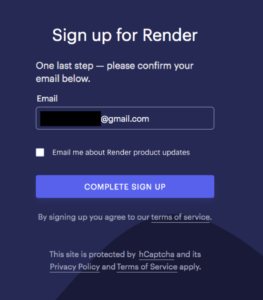
クリックすると、再度Render Dashboard(https://dashboard.render.com/register)のページに移動します。「Sign up for Render(レンダーにサインアップ)」と書かれていますが、今度はその下に「One last step — please confirm your email below. 最後にもう一度、下記よりEメールをご確認ください。」と書かれていますので、「Email」の記入欄にGoogleアカウントを取得する際に登録したメールアドレスが表示されているかを確認し、「Email me about Render product updates(Renderの製品アップデートについてメールでお知らせします。)」のチェックボックスに、メールのお知らせが必要であればチェックします。チェック後、「COMPLETE SIGN UP(サインアップ完了)」ボタンをクリックします。なお、ボタンの下には、「By signing up you agree to our terms of service.(サインアップすることで、当社の利用規約に同意したことになります)」と表示されているので、事前に翻訳ツールを用いて利用規約を確認しておくことを推奨します。また、「This site is protected by hCaptcha and itsPrivacy Policy andTerms of Service apply.(このサイトはhCaptchaによって保護されており、そのプライバシーポリシーとサービス利用規約が適用されます。)」と書かれていますので、「hCaptcha」、「プライバシーポリシー」、「サービス利用規約」についても翻訳ツールを用いて確認しておくことを推奨します。
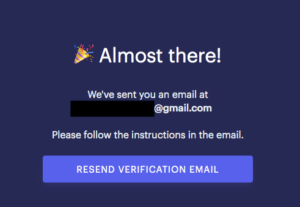
確認後、ボタンをクリックすると、「Almost there!(もう少しで到着)We’ve sent you an email at ●●@gmail.com(メールアドレス)(●●@gmail.comにメールをお送りしました) Please follow the instructions in the email.(メールに記載されている指示に従ってください。)」と表示されますので、メールを確認します。
確認すると「Activate your Render account(Renderのアカウントを有効化する)」というメールが届いていますので、メール内の本文のリンクをクリックします。
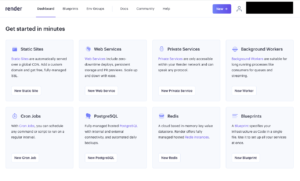
クリックすると、Renderのアカウントが有効となり、RenderのDashboard(ダッシュボード)が表示されます。これでアカウント登録は完了となります。


コメント